HOME > iPhone > iPhoneの使い方 >
本ページ内には広告が含まれます
ここではiPhoneのテザリング(USB経由)でPCをネット接続する方法を紹介しています。
![]() iPhoneのテザリング(インターネット共有)機能を利用して、パソコンをインターネット接続します。
iPhoneのテザリング(インターネット共有)機能を利用して、パソコンをインターネット接続します。
iPhoneのテザリング(インターネット共有)機能を有効にし、iPhoneとパソコンをUSB接続することで、パソコンをインターネットに接続することができます。
* iPhoneでのテザリング機能の概要については「iPhoneでのテザリングの設定方法と使い方」をご覧ください。
* iPhoneでテザリングを行うには各キャリアとのオプション契約が必要な場合があります。
目次:
![]() iPhoneのテザリングでPCをインターネット接続する
iPhoneのテザリングでPCをインターネット接続する
![]() iPhoneでテザリングを終了する
iPhoneでテザリングを終了する
iPhoneのテザリング(インターネット共有)機能を有効にして、USB接続したパソコンをインターネット接続します。
1. iPhoneとパソコンをUSBケーブルで接続する
iPhoneとパソコンをUSBケーブルで接続します。
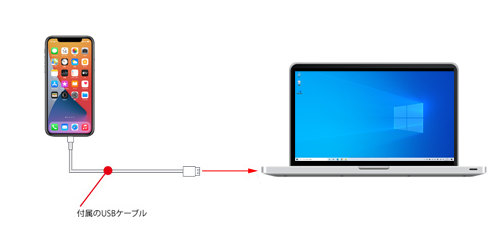
2. iPhoneで「インターネット共有」を「オン」にする
iPhoneのホーム画面にある「設定」をタップします。設定画面から「インターネット共有」を選択し、「ほかの人の接続を許可」を"オン"にします。
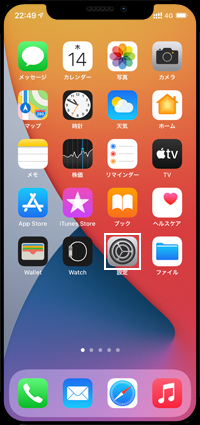
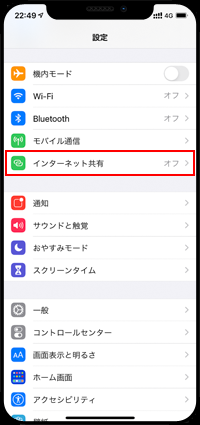
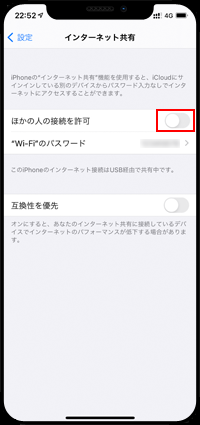
![]() 設定画面トップに「インターネット共有」が表示されない場合
設定画面トップに「インターネット共有」が表示されない場合
設定画面から「モバイル通信」を選択します。「モバイル通信」設定内の「インターネット共有」をタップし、「ほかの人の接続を許可」を"オン"にします。
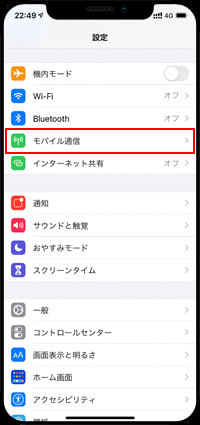
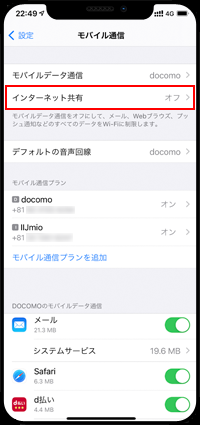
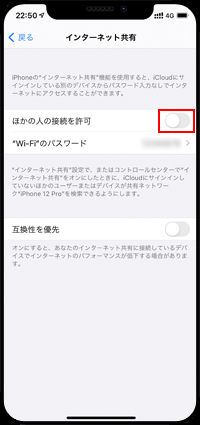
3. インターネット共有(USB経由)でPCがネット接続されたことを確認する
iPhoneの「Wi-Fi」および「Bluetooth」がオフの場合、オンにするかの確認画面が表示されます。USB接続でのみパソコンとインターネット共有する場合は「USBのみ」を選択します。
インターネット共有が"オン"になり、iPhoneのインターネット接続がUSB経由でパソコンに共有されます(パソコンでインターネット接続が可能になります)。
iPhoneのインターネット接続が他の端末で共有されている場合、画面上部に青くハイライトされた"テザリング"アイコンが表示されます。
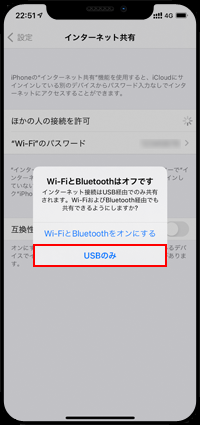
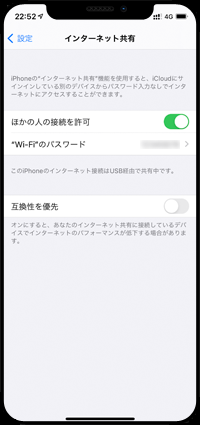
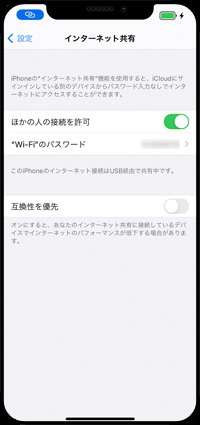
4. パソコンがインターネットに接続される
iPhoneとUSBケーブルで接続しているパソコンでインターネット接続が可能になります。
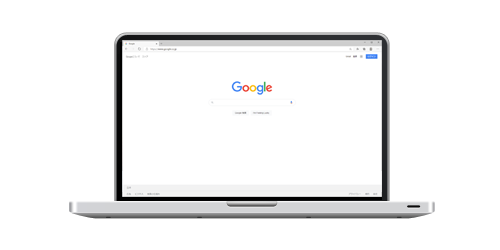
iPhoneのテザリング(インターネット共有)機能をオフにして、USB接続したパソコンのインターネット接続を終了します。
テザリングを終了したい場合は、画面上部の青くハイライトされた"テザリング"アイコンや時刻等をタップして表示できる「インターネット共有」画面から「ほかの人の接続を許可」をオフにします。
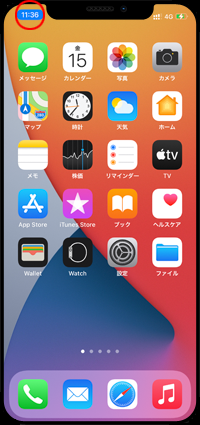
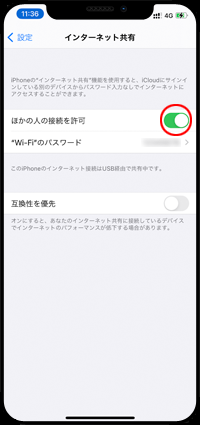
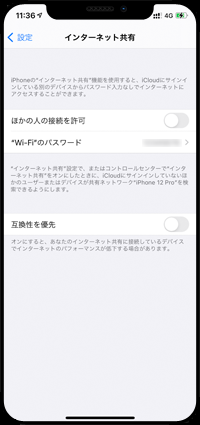
![]() 関連情報
関連情報
【Amazon】人気のiPhoneランキング
更新日時:2025/12/28 0:00
【Amazon】人気Kindleマンガ
更新日時:2025/12/28 0:00